Você percebe que seu disco rígido externo gira constantemente para cima e para baixo desde o momento em que foi conectado ao seu Mac. E você se preocupa que isso seja terrível para a vida útil do disco rígido. Na verdade, este não é um problema raro. Muitos outros usuários também enfrentam o mesmo ou problemas semelhantes. Aqui está um caso dos fóruns da Macrumors:
Meu disco rígido USB 3 WD EasyStore gira constantemente para cima e para baixo a cada poucos minutos no meu novo MacBook Air M1 (macOS Monterey 12.1). E eu desativei "Colocar discos rígidos para dormir quando possível" nas preferências da bateria, sem sorte. É irritante e eu me preocupo com a condição do meu disco. Alguma sugestão? Obrigado!
Se você deseja saber por que o seu disco rígido externo USB gira para cima e para baixo o tempo todo no seu Mac, siga esta postagem para encontrar respostas e, ao mesmo tempo, aprender truques para resolvê-lo.
Por que o seu disco rígido externo está girando constantemente no Mac?
Alguns usuários relatam que os discos rígidos externos da Western Digital continuam girando após a atualização para o macOS Big Sur ou Monterey. Portanto, eles acreditam que esse problema pode ser causado por bugs no sistema.
Na verdade, também descobrimos que os HDs externos giram constantemente principalmente em Macs M1 ou M2. Portanto, não se pode excluir que algo tenha quebrado na forma como o macOS está operando essas unidades externas no Apple Silicon.
Além do mencionado acima, também existem outras possíveis causas para esse problema. Aqui está a lista de todas as razões pelas quais seu disco rígido externo continua girando no Mac:
- A conexão com defeito.
- Configurações de economia de energia ou bateria.
- Interferência das configurações de suspensão do disco.
- Erros no disco rígido externo.
- Falhas no sistema.
- Bugs da Apple Silicon.
- Interferência de aplicativos em execução que continuam escrevendo no disco.
Vá contar a outros as causas desse problema.
Como evitar que seu disco rígido externo fique girando para cima e para baixo?
Se você se pergunta "Como evitar que meu disco externo pare de girar", você pode seguir as soluções desta parte.
Aqui estão as maneiras de evitar que seu disco rígido externo fique girando constantemente para cima e para baixo:
- Ejete o disco rígido externo e depois replugue-o
- Reinicie o Mac
- Desative as configurações de suspensão do disco
- Use o Terminal para desativar o disco de suspender em todos os estados
- Execute o iBoysoft DiskGeeker para verificar o disco rígido
- Feche os aplicativos que continuam escrevendo no disco
- Exclua o arquivo Energy Saver/Power .plist e reinicie o Mac
- Atualize o Mac
Replugue o disco rígido externo no seu Mac
Talvez haja problemas na comunicação entre o disco rígido externo e o seu Mac. Em seguida, ele é detectado e desmontado pelo seu Mac repetidamente. Ou seu disco rígido externo está girando, mas não é detectado. Você pode ejetar o disco rígido externo e desconectá-lo. Em seguida, reconecte-o em outra porta do seu Mac.
Reinicie o Mac
Às vezes, erros temporários aparecem no seu Mac, fazendo com que ele apresente comportamento inadequado, como fazer com que seu disco rígido USB externo fique girando para cima e para baixo o tempo todo. Para verificar e corrigir isso, simplesmente reinicie o seu Mac. Uma reinicialização irá atualizar o sistema e os programas instalados para o estado original e resolver os problemas temporários de software.
Desative as configurações de suspensão do disco
Talvez você tenha marcado a opção "Colocar disco rígido para dormir quando possível" em Preferências de Economia de Energia ou Bateria. Portanto, seu disco externo continua se ejetando do seu Mac para dormir e depois fazendo montagem ao acordar.
Além disso, se você configurou a tela do Mac para desligar após alguns minutos ou até menos, o disco rígido externo conectado também gira constantemente para cima e para baixo.
Você pode desativar as configurações de suspensão automática do disco nas Preferências do Sistema:
- Abrir o menu da Apple > Preferências do Sistema > Economizador de Energia (ou Bateria).
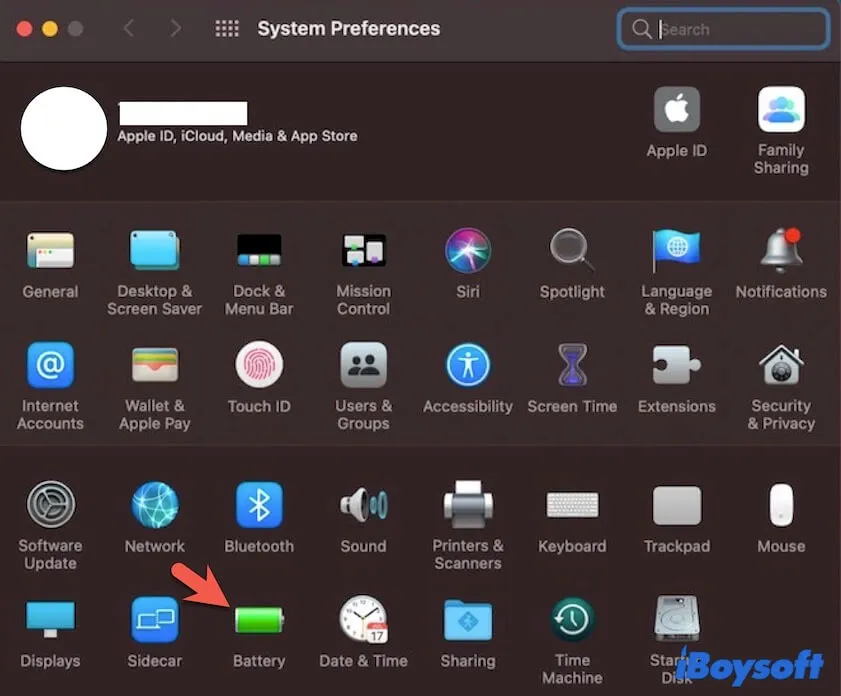
- Desmarcar a caixa ao lado de "Colocar disco rígido para dormir quando possível". E se tiver definido o tempo de desligamento do monitor para um período muito curto, alterá-lo para mais longo.
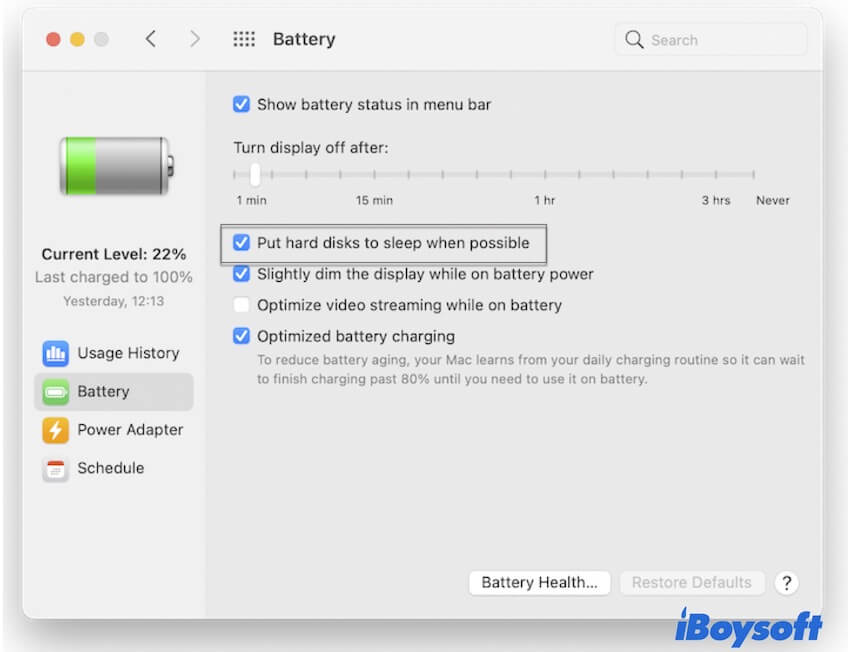
Usar o Terminal para desativar o disco do sono para todos os estados
Se esse problema continuar mesmo após desativar as configurações de sono do disco (ou se você não as tiver ativado), você pode tentar executar um comando para desativar o disco do sono para todos os estados.
Aqui está como fazer:
- Clique no Launchpad > Outros > Terminal.
- Digite o seguinte comando na janela do Terminal e pressione Enter. sudo pmset -a disksleep 0
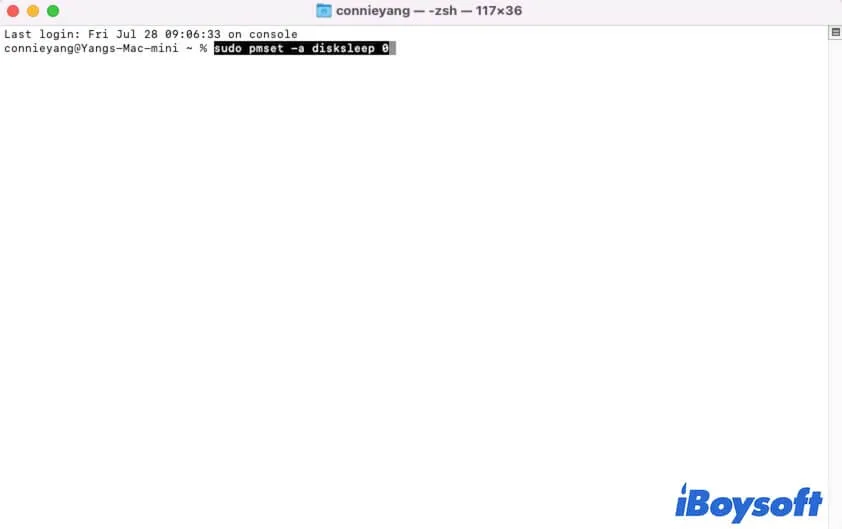
- Digite sua senha de administrador e pressione Enter.
Em seguida, você pode verificar se o disco rígido externo USB ainda está girando constantemente no seu MacBook.
Executar o iBoysoft DiskGeeker para verificar o disco rígido externo
Vale ressaltar que, se o disco rígido externo tiver erros, ele pode funcionar de forma anormal. É por isso que você encontra o disco rígido externo girando constantemente para cima e para baixo.
Para verificar e corrigir os possíveis erros no disco externo, você pode usar o iBoysoft DiskGeeker. É uma ferramenta de gerenciamento de disco multifuncional que pode verificar o disco rígido e reparar os erros encontrados.
Como executar o iBoysoft DiskGeeker para verificar o disco rígido externo que gira constantemente no seu iMac, MacBook ou outros modelos:
- Faça o download gratuito, instale e execute o iBoysoft DiskGeeker no seu Mac.
- Selecione o disco rígido externo na barra lateral do aplicativo.
- Clique em "Primeiros Socorros" na barra de ferramentas do lado direito.
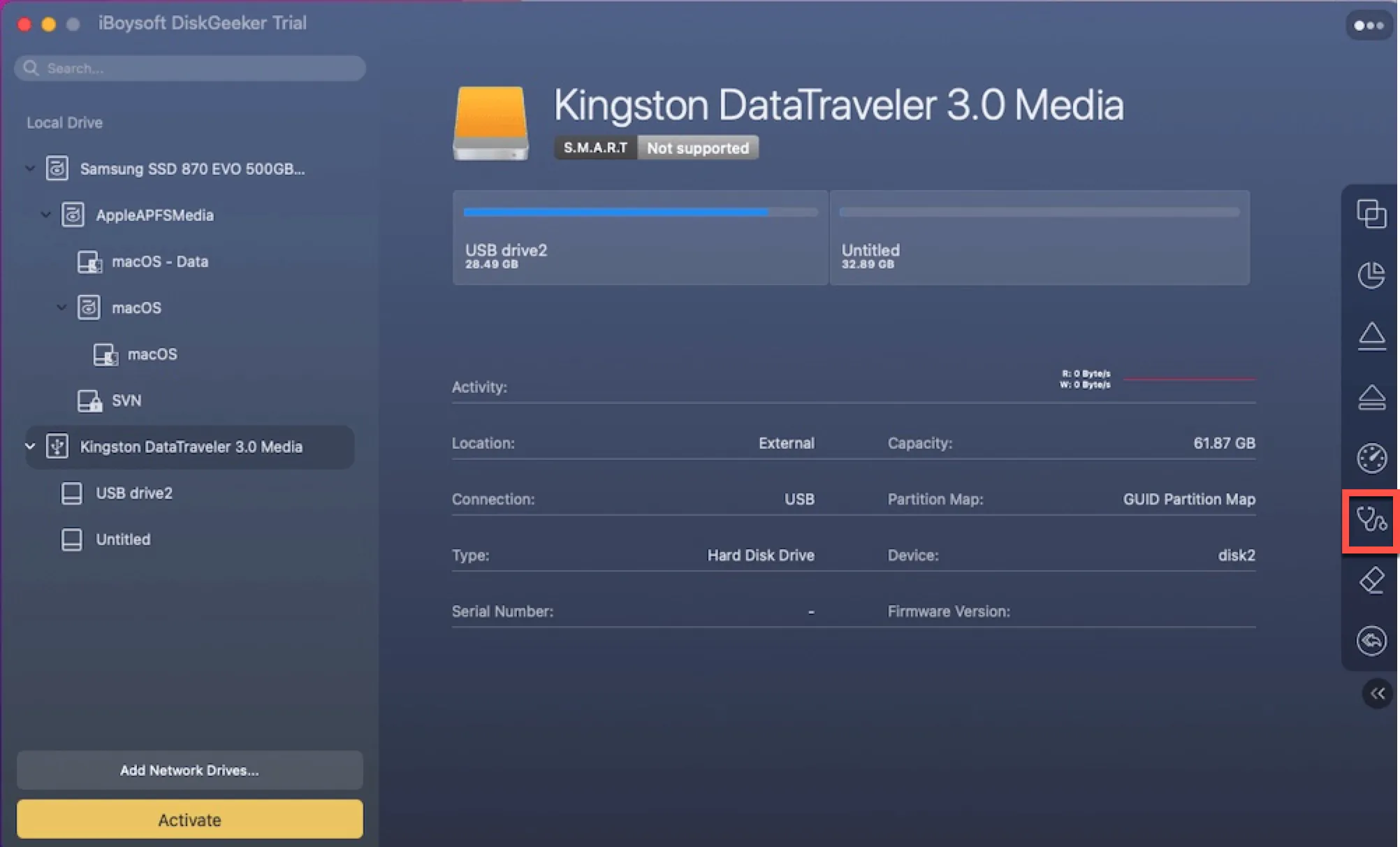
- Aguarde o iBoysoft DiskGeeker verificar e reparar o disco.
Em seguida, você também pode clicar no botão Desmontar na barra de ferramentas do aplicativo e aguardar um momento para clicar no botão Montar para que o sistema reconheça o disco novamente. Depois disso, você pode manter o disco rígido externo ativo no Mac e ele não girará constantemente para cima e para baixo.
Compartilhe essa útil ferramenta de verificação de disco com seus amigos.
Apague o arquivo .plist do AutoWake e reinicie o Mac
Talvez você nunca tenha ativado ou já tenha desativado a opção "Colocar disco rígido para dormir quando possível" nas configurações de Economia de energia ou Bateria, mas o disco rígido externo continua girando aleatoriamente ou o tempo todo. Isso pode ser causado pelo arquivo corrompido de configurações do AutoWake. Em outras palavras, o arquivo .plist do AutoWake .
Você pode excluir o arquivo .plist do AutoWake e, em seguida, reiniciar seu Mac para que ele seja automaticamente recriado.
- Abra o Finder e pressione Command + Shift + G para abrir a caixa Ir para a pasta.
- Digite /Library/Preferences/SystemConfiguration na caixa de pesquisa e pressione Return.
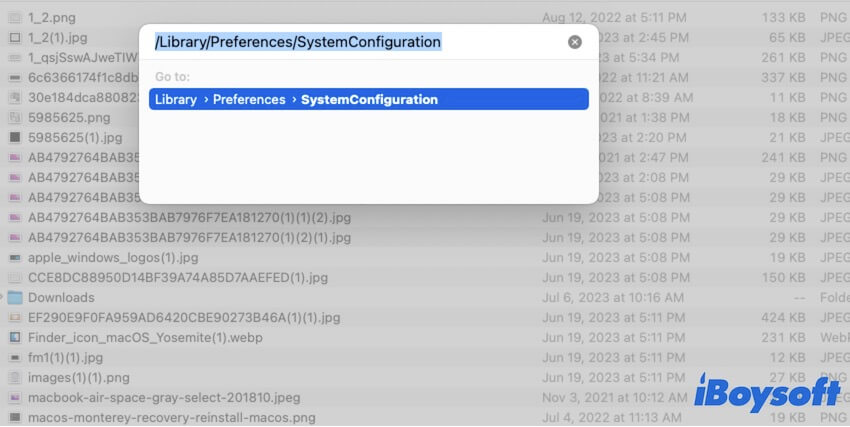
- Encontre e selecione o arquivo com.apple.AutoWake.plist e mova-o para a Lixeira.
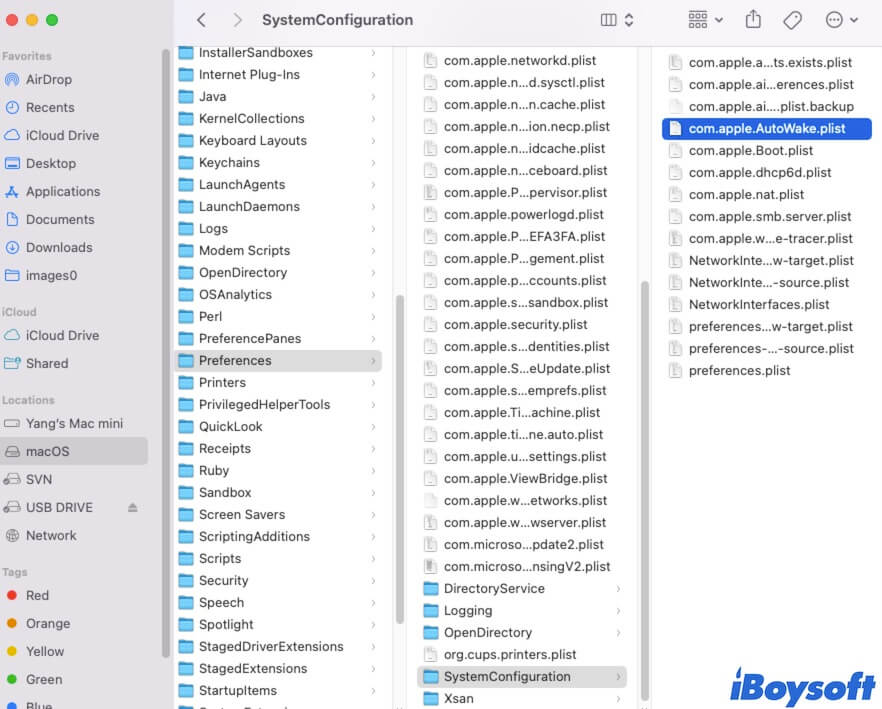
- Reinicie seu Mac.
Continue lendo o disco externo
A leitura ou escrita contínua no disco rígido externo impedirá que ele fique girando constantemente no seu Mac. Você pode abrir um arquivo no disco externo e manter seu Mac acordado para que o sistema continue lendo o disco. Ou você pode baixar e usar o Amphetamine - um aplicativo que mantém o sistema acordado no macOS. Ele tem uma opção "Drive Alive" que pode continuar gravando uma pequena parte do arquivo no disco de destino.
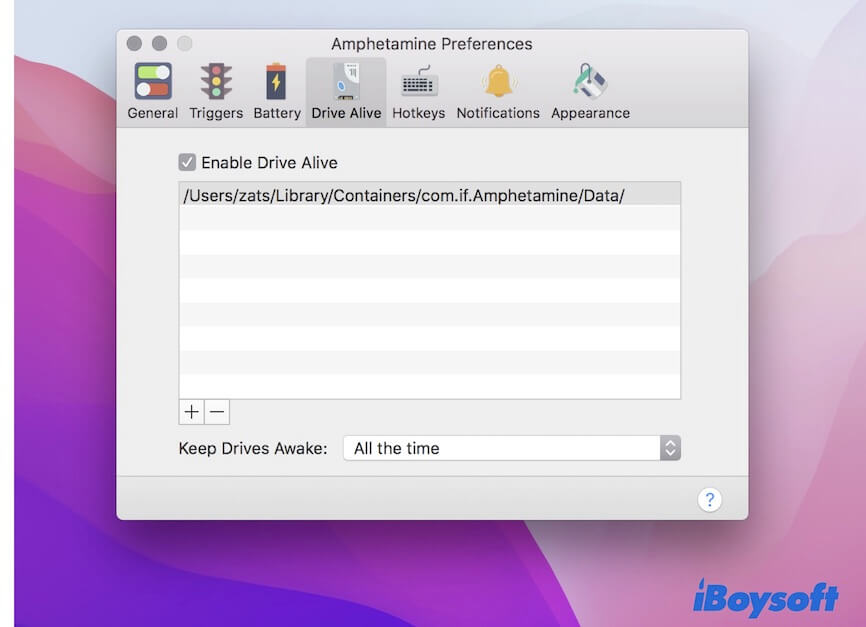
Atualize o Mac
Se as formas acima não conseguirem corrigir o problema do disco rígido externo que gira quando não está em uso, verifique se há alguma atualização disponível e atualize seu Mac. Uma atualização de software contém correções para erros na atualização anterior que podem causar mau desempenho em um Mac.
Se este post ajudar você a resolver o problema, compartilhe-o com mais pessoas.
Perguntas frequentes sobre o disco rígido externo que gira constantemente
- QComo faço para manter meu disco rígido externo ativo no meu Mac?
-
A
To make your external hard drive awake on your Mac, go to the Apple menu > System Preferences > Energy Saver or Battery. Then, disable "Put Hard Disks to sleep when possible".
- QPor que meu disco rígido externo fica desconectando no Mac?
-
A
The reasons are not unique, maybe you've enabled "Put Hard Disks to sleep when possible" in Energy Saver or Battery preferences, the external hard drive is corrupted, or macOS has glitches to detect and recognize the drive.
- QPor que meu disco rígido externo está girando mas não é detectado?
-
A
Verifique as conexões. Você pode desconectar o disco rígido externo e em seguida, reconectá-lo a outra porta USB em seu Mac.
